Para crear una tabla de una variable son necesarias:
- Una celda de entrada para indicar a Excel dónde irá introduciéndose la lista de valores de uno en uno. La celda de entrada puede ser cualquier celda de la hoja de cálculo cuyo valor se desee emplear para efectuar operaciones «que ocurriría si»; es la celda que representa, en la fórmula, la variable de entrada que vamos a estudiar. El valor de esta celda en la hoja de cálculo queda inalterado.
- Una fila o una columna con los valores diferentes para que Excel los sustituya en la celda de entrada.
- Una fila o una columna con las fórmulas que actúe sobre la celda de entrada y calcule los valores de salida que se desean ver.
El aspecto de una tabla de una variable con valores de entrada por columna es el siguiente:
|
Celda en blanco |
=B2*C2 |
=B2*C3 |
=B2*C4 |
|
4% |
Resultado |
Resultado |
Resultado |
|
5% |
Resultado |
Resultado |
Resultado |
|
6% |
Resultado |
Resultado |
Resultado |
Para llenar una tabla orientada por columnas
-
Introduzca en una columna individual una lista de valores que desee que Microsoft Excel sustituya en la celda de entrada.
Ésta puede ser cualquier celda individual en la hoja de cálculo.
- Introduzca la fórmula que contiene la celda variable en la fila que se encuentra sobre el primer valor y una celda a la derecha de la columna de valores. Introduzca fórmulas adicionales a la derecha de la primera fórmula en la misma fila.
- Seleccione el rango rectangular que contiene la fórmula o fórmulas y la lista de valores para sustituir.
- Haga clic sobre el menú Análisis Y si, en la ficha Datos (grupo Herramientas de datos, véase figura 6.18). Elija el comando Tabla de datos en dicho menú. Aparecerá el cuadro de diálogo Tabla (véase figura 6.19).
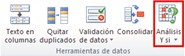
Figura 6.18. Grupo Herramientas de datos y menú Análisis Y si.

Figura 6.19. Cuadro de diálogo Tabla de datos
-
Introduzca la referencia de celda de la celda variable en el recuadro Celda de entrada (Columna).
Puede hacer clic en la celda variable para introducir la referencia en el cuadro Celda de entrada (columna). Si el cuadro de diálogo Tabla bloquea la celda variable, haga clic en la barra de título y arrástrelo fuera del área o en el botón Contraer diálogo.
- Haga clic en el botón Aceptar.
Microsoft Excel sustituye cada valor en la celda variable y muestra los resultados a la derecha de cada valor variable.
Para llenar una tabla orientada por fila
- Introduzca en una fila individual una lista de valores que desee que Microsoft Excel sustituya en la celda variable.
Esta variable puede ser cualquier celda individual en la hoja de cálculo.
- Introduzca la fórmula que se refiere a la celda variable en la columna a la izquierda del primer valor y una celda debajo de la fila de valores. Introducir fórmulas adicionales debajo de la primera fórmula en la misma columna.
- Seleccione el rango rectangular que contiene la fórmula o fórmulas y la lista de valores que serán sustituidos.
- Elija el comando Tabla de datos del menú Análisis Y si, en la ficha Datos. Aparecerá el cuadro de diálogo Tabla de datos (véase figura 6.19).
-
Introduzca la referencia de celda de la celda variable en el cuadro Celda de entrada (fila).
Puede hacer clic en la celda variable para introducir la referencia en el cuadro Celda de entrada (fila). Si el cuadro de diálogo Tabla bloquea la celda variable, haga clic en su barra de títulos y arrástrelo fuera del área.
- Haga clic en el botón Aceptar.
Excel sustituye cada valor en la celda variable y presenta el resultado debajo de cada valor variable.
Sustituya valores nuevos por aquéllos que introdujo originalmente en una fila o columna en la hoja de cálculo. La tabla volverá a calcularse usando los nuevos valores.
Ejemplo (véase figura 6.20): Se desea saber cuántos beneficios se obtendrán si el interés abonado al final de cada año se incrementa entre un 4,5% y 6,5%.
La fórmula a emplear es:
Para calcular capital final de cada período (Simple): Capital Inicial + (Capital Inicial * Interés * Periodo).
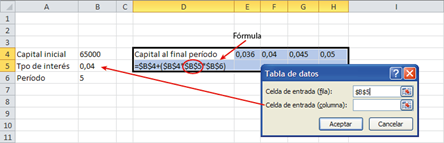
Figura 6.20. Ejemplo de Tabla de una variable

Inicio › Foros › 6.6.1.1. Tablas de una variable